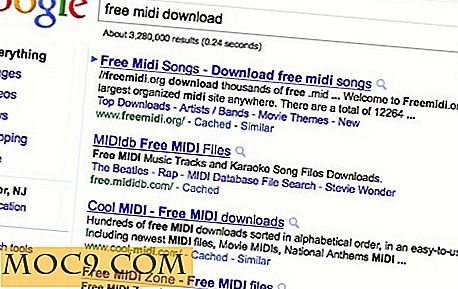Hoe Kodi op uw pc te installeren
Kodi is het platform waar iedereen over fluistert, maar niemand praat er hard over. Laten we eerlijk zijn, de streamingdienst leent zich uitstekend voor het bekijken van dingen die waarschijnlijk inbreuk maken op een of andere auteursrechtwetgeving. Toch wrikken we niet uit waarvoor je Kodi wilt gebruiken. Eerst moet je jezelf installeren en we zijn hier om je te laten zien hoe je Kodi gemakkelijk op je pc kunt installeren.
Opmerking : Kodi is platformonafhankelijk en de instelling is voor elk platform min of meer hetzelfde. We gaan hier de pc-versie installeren.
Eerst moet je Kodi downloaden en installeren. Het proces is eenvoudig genoeg - ga gewoon naar de site, scrol omlaag naar het gedeelte 'Uw wapen kiezen' en kies een platform. Kies de "Release" in plaats van de "Nightly" -versie, want die zal stabieler zijn.
In het installatieprogramma raden we aan te gaan voor de "Volledige" installatie, zodat u niets mist. Selecteer vervolgens uw installatiemap en laat de installatie voltooien.

Na de installatie opent u Kodi en klikt u op 'Add-ons', selecteert u de add-on voor het soort inhoud dat u wilt gaan bekijken (we raden video's) en klikt u vervolgens op 'Add-onbrowser openen'. Hier bent u Ik zal honderden kanalen vinden om te bekijken, hoewel velen van hen achter regionale beperkingen zitten. Deze kunnen worden opgelost door uw VPN aan te zetten en het land te wijzigen naar het land waar de add-on is gebaseerd. Over het algemeen is het een goede gewoonte om een VPN aan te zetten wanneer u Kodi gebruikt. Je kunt er ook een instellen vanuit Kodi, maar dat is een (enigszins gecompliceerde) gids voor een andere dag.

Gerelateerd : 7 van de beste Kodi-add-ons voor al uw streamingbehoeften
Zodra u add-ons in een bepaalde categorie hebt geïnstalleerd, zult u merken dat de optie "browser van add-ons" verdwijnt voor die categorie, vervangen door miniaturen van de add-ons die u hebt geïnstalleerd. Om meer add-ons voor die categorie te krijgen, klikt u op "Installeren uit repository" onder "Categorieën" in de rechterbovenhoek.

Installeer nieuwe Kodi-repositories
Kodi's add-on repository is niet de enige die beschikbaar is. Er zijn veel repositories gemaakt door verschillende Kodi-gebruikers met hun eigen collecties add-ons, tv-kanalen en andere goodies. Allereerst moet u 'Onbekende bronnen' inschakelen in uw Kodi-instellingen. Ga naar 'Instellingen -> Add-ons' en schakel vervolgens 'Onbekende bronnen' in.

Ga vervolgens naar "Instellingen -> Bestandsbeheer -> Bron toevoegen." Waar u de URL van een repository van derden (of repo) in het vak kunt typen. Voor ons voorbeeld gebruiken we de gerenommeerde Ares repo - URL: "http://ares-repo.eu/."
Als je het eenmaal hebt toegevoegd, klik je in het hoofdmenu op "Add-ons" en vervolgens op het pictogram van de Package Installer Box. Klik op "Installeren vanuit ZIP-bestand" en selecteer Ares om het te installeren.

U zou nu toegang moeten hebben tot de add-on repository van Ares. Ga gewoon naar Add-ons in het hoofdmenu en kies "Installeren vanuit repository -> Ares Project -> Video-add-ons" om door de beschikbare kanalen te bladeren.
Het is hetzelfde proces voor de meeste Kodi-repos; je hoeft alleen maar naar buiten te gaan om de beste te vinden!
Verander Kodi Skin
Als je niet van de standaard blauwe Kodi-skin houdt, kun je deze vervangen door allerlei andere flitsendere. Nogmaals, er is een grote opslagplaats voor dit spul geleverd door Kodi. Ga naar "Add-ons-> Download -> Look-and-feel." Hier vindt u een grote lijst met alternatieve skinopties, elk met een miniatuur die u een idee geeft van waar u zich aanmeldt voor .

Conclusie
Dat is de basisgids om jezelf op Kodi te vestigen, maar zoals je waarschijnlijk wel weet, gaat het konijnenhol een heel stuk dieper als je het wilt verkennen. Bekijk onze lijst met de beste Kodi-add-ons voor sportliefhebbers als voorproefje. Genieten!